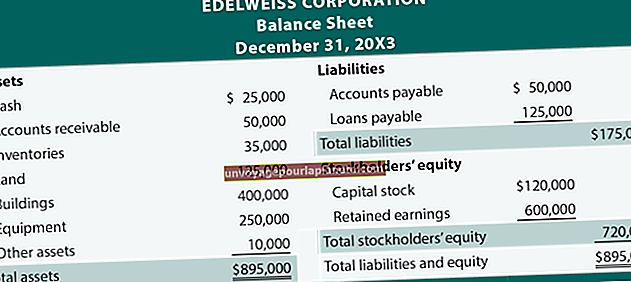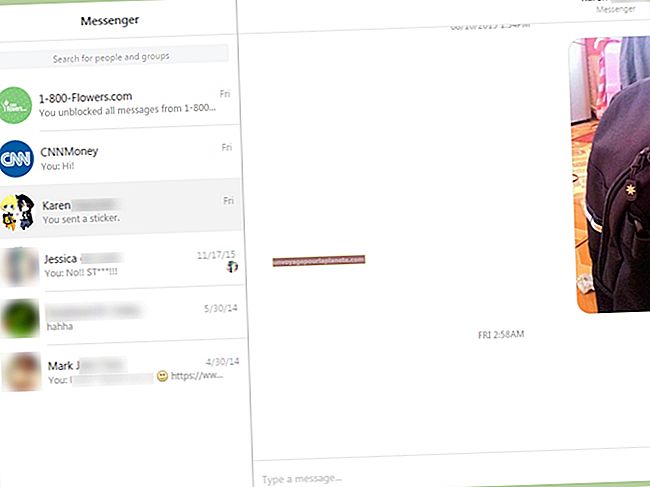Como preencher uma forma com uma imagem no Illustrator
Você pode preencher qualquer forma desenhada no Adobe Illustrator com uma fotografia ou outra imagem usando uma máscara de corte. Máscaras de recorte podem parecer confusas se você nunca tiver usado esse recurso antes. Há duas coisas importantes a serem lembradas antes de aplicar uma máscara de corte. Primeiro, a forma deve estar acima da imagem. Em segundo lugar, apenas a forma e a imagem podem ser selecionadas. Se a forma estiver abaixo da imagem ou se qualquer outro objeto estiver selecionado, a máscara de corte não funcionará.
1
Inicie o Adobe Illustrator. Crie um novo arquivo pressionando “Ctrl-N” no teclado. Se você já tem um documento contendo a forma que deseja preencher com uma imagem, abra-o pressionando “Ctrl-O” no teclado e pule para a Etapa Três.
2
Selecione a “Ferramenta Retângulo” na Caixa de Ferramentas. Como alternativa, selecione a “Ferramenta Retângulo Arredondado”, “Ferramenta Elipse”, “Ferramenta Polígono” ou “Ferramenta Estrela”. Arraste a ferramenta pela tela para desenhar uma forma.
3
Clique no menu “Arquivo” e selecione “Colocar”. Navegue até uma imagem em seu computador que deseja usar e clique no botão “Place”.
4
Clique no menu “Objeto” enquanto a imagem ainda está selecionada. Clique em “Organizar” e depois em “Enviar para trás” para colocar a imagem abaixo da forma.
5
Clique em “Ferramenta de seleção de direção” na caixa de ferramentas e arraste os cantos da imagem até que fique do tamanho desejado.
6
Arraste a ferramenta de seleção direta sobre a imagem e a forma para que ambas sejam selecionadas. Como alternativa, se não houver outros objetos na tela, pressione “Ctrl-A” no teclado para selecionar os dois objetos.
7
Clique no menu “Objeto”, selecione “Máscara de recorte” e clique em “Criar”. A forma é preenchida com a imagem. Qualquer parte da imagem que estava fora da forma é cortada.